问:如何将手机换成新的路由器?
我买了一台新路由器回来,但是家里没有电脑。新路由器更换后,如何用手机设置上网?

答:更换新路由器时,如果使用手机操作,建议按照以下步骤操作。
路由器线路连接->:连接手机路由器信号->: —>设置手机路由器上网->:检查设置是否成功。
重要提示:
如果路由器在购买后已经设置/使用,建议将其恢复到出厂设置,然后按照下面描述的方法操作。您可以阅读以下文章,了解恢复出厂设置的操作步骤。
如何恢复无线路由器的出厂设置?
 路由器
路由器
第一步,路由器线路连接
首先,你需要连接你新买的路由器、cat(宽带网线)和电脑。正确的连接方法如下:
1.将猫身上的网线插入路由器的广域网接口(互联网接口)。如果家里宽带不用猫,需要将宽带网线插入路由器的WAN接口。
2.如果您家里有一台计算机,请用网线将其连接到路由器上的任何局域网接口(1中的任何一个)。
 路由器正确线路连接示意图重要注意事项:
路由器正确线路连接示意图重要注意事项:
一些品牌的无线路由器具有广域网/局域网自适应功能,即不区分广域网和局域网端口。以上网线接口可以随意连接,都可以上网,不用担心接错线。比如华为和荣耀系列路由器。
第二步、手机连接路由器信号
接下来,您需要将手机连接到路由器的wifi信号(无线信号)。新买的无线路由器有默认的无线网络。您可以在底部的铭牌上查看默认wifi名称。
 检查路由器的管理地址和默认无线网络名称重要信息:
检查路由器的管理地址和默认无线网络名称重要信息:
手机接入路由器的wifi信号后,手机无法上网是正常的,不用担心。因为用手机设置路由器的时候,根本不需要手机上网。
第三步、手机设置路由器上网
1.如果不知道路由器的管理地址(登录地址),可以在路由器底部的铭牌上查看。如果你已经知道,请忽略这一步,继续阅读以下内容。
提示:
铭牌上管理地址、管理页面、登录地址、路由器地址、IP地址等选项后面的信息就是这台路由器的管理地址。注意搜索确认,不要出错。
2.在手机的浏览器中,输入路由器的管理地址,打开设置页面,然后按照页面上的说明进入互联网设置页面,如下图所示。
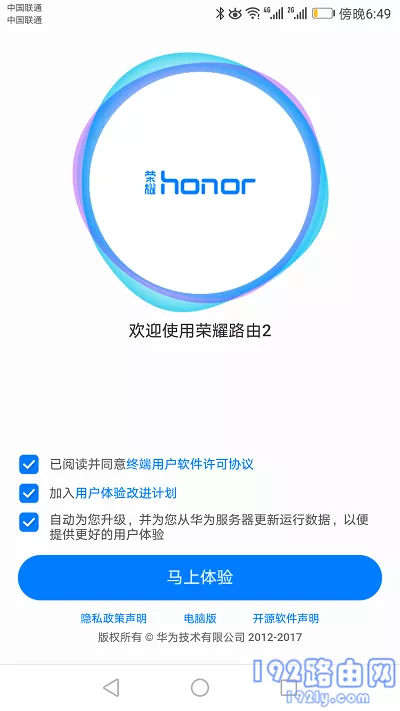 打开路由器设置页面提示:
打开路由器设置页面提示:
(1)部分无线路由器会在手机连接其wifi信号时,在浏览器中自动打开设置页面。
(2)如果在浏览器中输入管理地址,则无法打开路由器的设置页面;然后,我建议你仔细阅读下面的文章,看看这个问题的解决方案。
手机打不开路由器设置页面怎么办?
3.这时路由器会检测你宽带的上网模式,等待几秒钟,根据检测结果设置上网参数。
(1)如果检测到上网方式为:宽带拨号(PPPoE拨号、ADSL拨号)->:需要在页面填写运营商提供的宽带账号和宽带密码(互联网账号和互联网密码),如下图所示。
PS:宽带账号和宽带密码,由宽带运营商提供;如果你忘记了,就打电话给接线员询问。
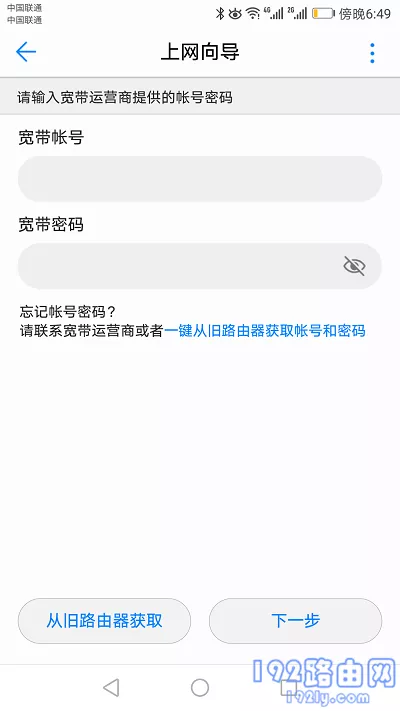 设置路由器(2)的互联网接入参数。如果检测到互联网接入模式:自动获取IP(动态IP,DHCP)->:页面将自动进入无线设置页面,无需任何操作。某些路由器可能需要手动单击:下一步。
设置路由器(2)的互联网接入参数。如果检测到互联网接入模式:自动获取IP(动态IP,DHCP)->:页面将自动进入无线设置页面,无需任何操作。某些路由器可能需要手动单击:下一步。
(3)如果检测到互联网接入方式:固定IP地址(静态IP)->:在页面上,需要填写运营商提供的IP地址、子网掩码、默认网关、首选DNS服务器和备用DNS服务器。
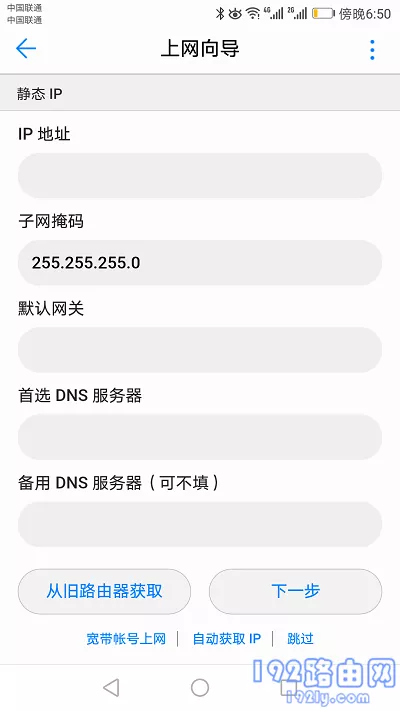 设置路由器4的互联网接入参数。在无线设置(无线设置)页面中,自定义无线名称和密码(无线名称和无线密码)。
设置路由器4的互联网接入参数。在无线设置(无线设置)页面中,自定义无线名称和密码(无线名称和无线密码)。
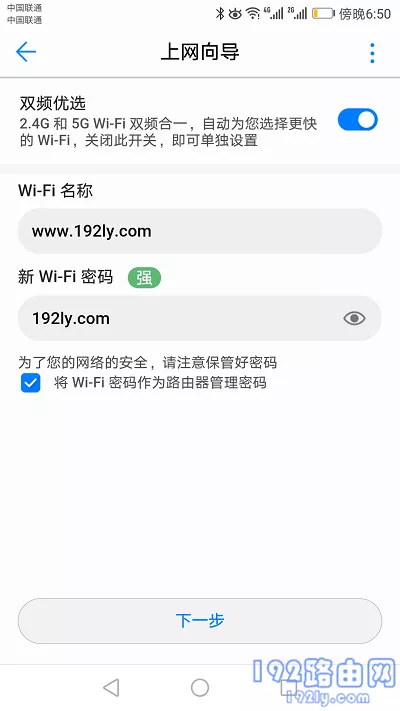 设置无线名称和密码重要信息:
设置无线名称和密码重要信息:
为了无线网络的安全,无线密码(Wi-Fi密码)最好用大写字母、小写字母、数字和符号的组合来设置,密码长度应大于8位。
5.根据页面上的提示,完成路由器的设置。
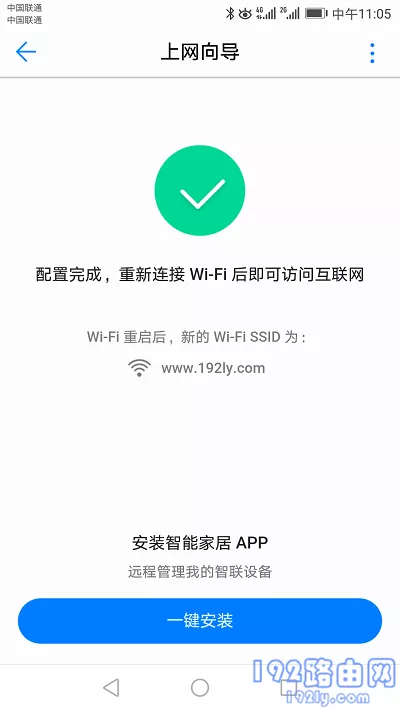 设置,重启路由器6。最后,别忘了,让手机重新连接路由器的wifi信号。因为前面已经重置了无线名称和密码,设置完成后手机需要重新连接路由器的wifi信号。
设置,重启路由器6。最后,别忘了,让手机重新连接路由器的wifi信号。因为前面已经重置了无线名称和密码,设置完成后手机需要重新连接路由器的wifi信号。
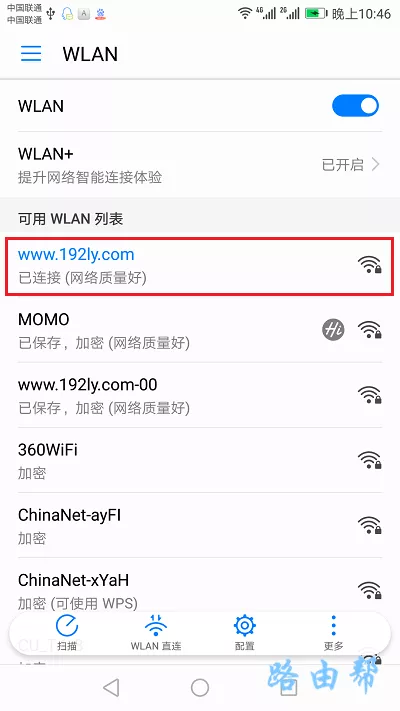 将手机重新连接到路由器信号
将手机重新连接到路由器信号
第四步,检查设置是否成功
检查的方法很简单。手机重新连接路由器的wifi信号后,测试手机是否可以上网?
如果手机可以上网,显然路由器已经设置成功,现在可以正常使用了。
如果手机无法上网,很可能是之前设置的问题。请仔细检查相关设置步骤。或者阅读下面的文章,查看更详细的解决方案。
如果无线路由器没有连接到互联网怎么办?
附加说明:
不同的无线路由器有不同的管理页面,所以洪哥无法介绍本文的全部信息。虽然管理页面不同,但是用手机设置互联网的操作步骤是一样的。希望大家能举一反三。
原创文章,作者:路由器问题,如若转载,请注明出处:https://www.224m.com/167276.html

